Як записати відео з музикою на iPhone

Якщо ви бажаєте фонову музику у своїх відео або, точніше, записати пісню, що відтворюється як фонову музику відео, є надзвичайно простий обхідний шлях.

Загалом, щоб зарядити iPhone, вам потрібен і зарядний кабель, і зарядний пристрій. Один кінець кабелю підключається до зарядного порту iPhone, інший кінець підключається до зарядного пристрою, який потрібно підключити до розетки. Отже, давайте подивимося, який саме кабель і зарядний пристрій потрібно купити для свого iPhone.
Який тип кабелю потрібен для зарядки iPhone?

Існує 4 основних типи кабелів для зарядки iPhone:
Щоб визначити, який кабель вам потрібен, спочатку потрібно дізнатися, яка у вас модель iPhone. Це тому, що різні моделі iPhone можуть мати різні зарядні порти.
Нижче в статті буде розглянуто кожен тип кабелю та надано список моделей iPhone, які його використовують. Визначивши тип кабелю, ви можете пізніше підключити його до правильного зарядного пристрою.
Кабель USB-C – USB-C

На момент написання лише моделі iPhone 15 і 15 Pro використовують кабелі USB-C – USB-C. Це одна з великих відмінностей між моделями iPhone 15 і iPhone 14, яка знаменує перехід iPhone від старого порту Lightning до порту USB-C.
USB-C покращує iPhone багатьма способами. Наприклад, USB-C набагато популярніший. Це дозволяє користувачам використовувати один зарядний кабель для різних пристроїв.
Кабелі Lightning – USB-C і Lightning – USB-A

Ви можете використовувати кабель Lightning-USB-C або Lightning-USB-A, якщо у вас одна з таких моделей iPhone:
Крім того, кабель USB-C до Lightning заряджатиме ваш iPhone набагато швидше, ніж кабель USB-A до Lightning. Отже, якщо швидша зарядка є одним із ваших пріоритетів, стаття рекомендує вибрати перше.
Ще одним фактором, який слід враховувати, є зарядний пристрій. Наприклад, якщо у вас уже є зарядний пристрій USB-A, ви можете купити кабель Lightning-USB-A. Таким чином ви можете заощадити гроші, оскільки вам не потрібно буде витрачати додаткові гроші на покупку нового зарядного пристрою лише для того, щоб встановити новий кабель.
30-контактний кабель USB-A

Оригінальний 30-контактний порт iPhone використовувався з 2007 по 2012 рік. Для наступних iPhone потрібен 30-контактний кабель USB-A:
Який зарядний пристрій вам потрібен для iPhone?

Вибираючи, який зарядний пристрій вам потрібен для iPhone, слід врахувати кілька речей. По-перше, найважливіше правило полягає в тому, щоб переконатися, що ви купуєте пристрій із правильним USB-портом для кабелю iPhone, як коротко згадувалося раніше.
Якщо у вас є кабель USB-C – USB-C або кабель Lightning – USB-C, вам знадобиться зарядний пристрій USB-C. Якщо ви купуєте 30-контактний кабель USB-A або Lightning-USB-A, вам знадобиться зарядний пристрій USB-A.
Додаткові моменти, які слід враховувати, включають ємність зарядного пристрою, який ви купуєте. Чим вище число, тим швидше ваш пристрій заряджатиметься, але зауважте, що зарядний пристрій також буде більшим.
Зарядний пристрій на 5 Вт менший за зарядний пристрій на 20 Вт, тоді як зарядний пристрій на 30 Вт більший і швидший за обидва зарядні пристрої, згадані раніше. Насправді не має значення, яку потужність ви використовуєте, оскільки всі вони працюють, лише на різних швидкостях.
Також перевірте, чи призначений зарядний пристрій для роботи у вашій країні. Якщо ви плануєте придбати зарядний пристрій перед подорожжю, вам слід розглянути можливість придбання комплекту адаптерів Apple World Travel Adapter Kit, щоб не хвилюватися про те, що ваш iPhone чи інші продукти Apple будуть пошкоджені неякісним зарядним пристроєм.
Бездротовий зарядний пристрій
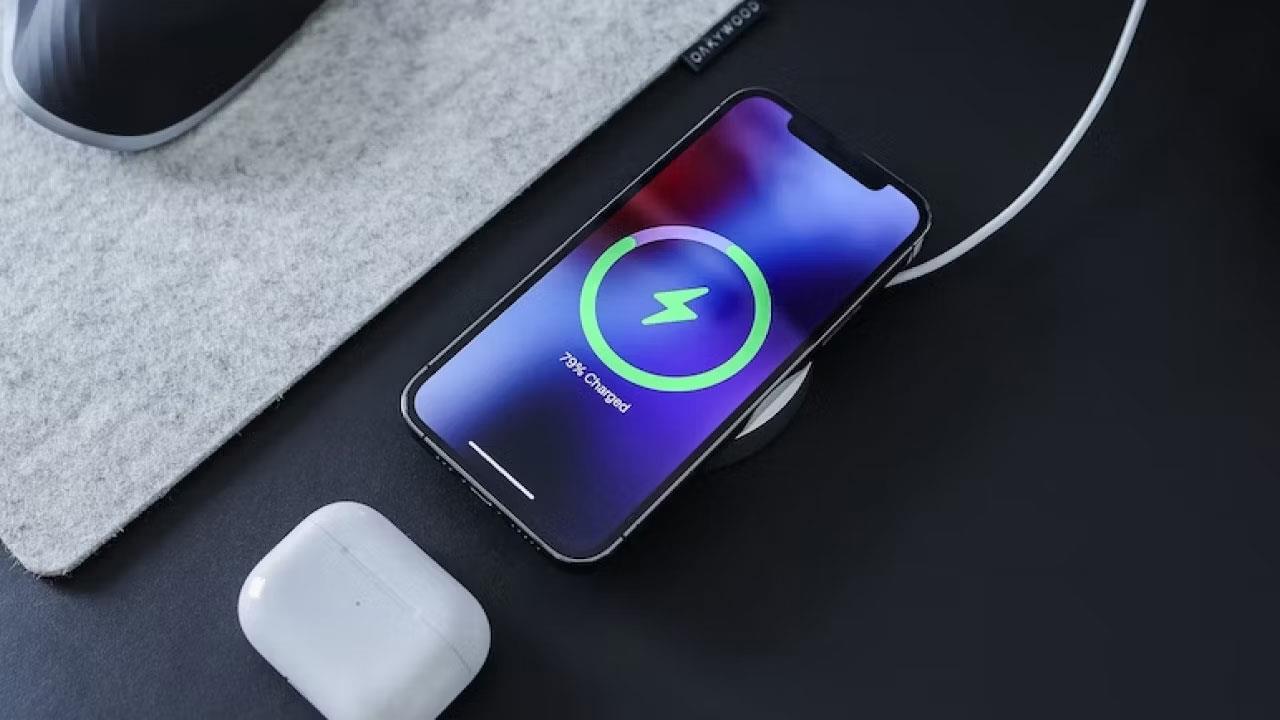
Незважаючи на те, що бездротові зарядні пристрої повільніші, ніж дротове заряджання, вони є альтернативою зарядним кабелям. Загалом, так зручніше і акуратніше. Усі моделі, починаючи з iPhone 8 і 8 Plus, підтримують бездротову зарядку Qi, хоча ви не отримуєте бездротового зарядного пристрою в комплекті.
iPhone 12 і новіші моделі також підтримують технологію MagSafe , яка дозволяє легко підключати аксесуари та швидше бездротової зарядки 15 Вт. Моделі iPhone 15 і iPhone 15 Pro також підтримують стандарт бездротової зарядки Qi2, який розблоковує бездротову зарядку потужністю 15 Вт при використанні з аксесуарами, сумісними з Qi2.
Чи потрібно купувати офіційні кабелі та зарядні пристрої Apple для iPhone?

Тепер, коли ви знаєте, який кабель або зарядний пристрій купити для свого iPhone, ви можете задатися питанням, що краще купити офіційний аксесуар Apple чи аксесуар стороннього виробництва.
Існує багато дешевих зарядних пристроїв і кабелів сторонніх виробників, але вони можуть бути небезпечними і є однією з причин, чому кабелі iPhone не витримують довговічності. Будь-яке пошкодження апаратного забезпечення сторонніми аксесуарами може призвести до втрати гарантії на ваш iPhone.
Тому найкраще купувати офіційні аксесуари Apple або сертифіковані аксесуари MFi. MFi означає Made for iPhone, сертифікацію Apple, яка надає виробникам доступ до ліцензованої технології для виробництва безпечних аксесуарів Apple.
Якщо ви бажаєте фонову музику у своїх відео або, точніше, записати пісню, що відтворюється як фонову музику відео, є надзвичайно простий обхідний шлях.
Є два швидші та простіші способи налаштувати зворотний відлік/таймер на пристрої Apple.
Якщо на вашому iPhone або iPad зламана кнопка живлення, ви все одно можете заблокувати екран (або навіть перезапустити його) за допомогою функції спеціальних можливостей AssistiveTouch. Ось як.
Ключовим моментом тут є те, що коли ви відкриваєте Центр сповіщень, а потім переходите до програми камери, це означає, що ви обманюєте YouTube, щоб вона подумала, що програма все ще відкрита
Якщо вас дратує надто багато сповіщень про повідомлення від певної особи (або групи чату) у програмі «Повідомлення» на вашому iPhone, ви можете легко вимкнути ці неприємні сповіщення.
Більшість сучасних телевізорів Android TV мають пульти дистанційного керування з обмеженою кількістю кнопок, що ускладнює керування телевізором.
Ви коли-небудь відчували роздратування через те, що ваш iPhone або iPad іноді автоматично вмикає екран, коли надходить сповіщення?
Це перший раз, коли Apple дозволила користувачам вибрати сторонню програму як браузер за замовчуванням на iOS.
Якщо ви хочете знайти старі повідомлення на iPhone, ви можете зробити це двома наведеними нижче способами.
Під час фотографування за допомогою передньої камери на iPhone видошукач інвертує ваше зображення. З iOS 14 Apple нарешті інтегрувала це просте налаштування в програму Камера на своїх пристроях.
Ви абсолютно можете використовувати Find My, щоб віддалено перевірити заряд батареї на iPhone або iPad, які ви не носите з собою.
Зробити скріншот - одне з основних завдань, яке, напевно, коли-небудь використовував будь-який користувач iPhone.
В iOS 14 і новіших версіях Apple надає рекомендації щодо безпеки, які попереджають вас, якщо пароль, який ви використовуєте, загрожує вашому обліковому запису.
Дні, коли ви виривали волосся, намагаючись мати справу з zip-архівами на вашому iPhone або iPad, минули.
В iOS 14 Apple представила надзвичайно корисну нову функцію під назвою Back Tap.
Ви коли-небудь стикалися з феноменом автоматичного освітлення або затемнення екрану вашого iPhone у «незвичайний» спосіб, викликаючи багато дискомфорту?
Призначивши своїм AirPods унікальне ім’я, ви легко знайдете навушники та підключитесь до них, коли це буде потрібно.
Якщо вам не потрібно використовувати цей кластер ключів, ви можете повністю вимкнути його.
Вбудована програма «Фото» на iOS і iPadOS містить вбудовану функцію, яка дозволяє гнучко обертати фотографії під різними кутами.
Інтерфейс iPhone загалом досить простий та інтуїтивно зрозумілий, але іноді деякі речі все одно з’являються без пояснень, що змушує користувачів почуватися збентеженими.
Перевірка звуку — невелика, але досить корисна функція на телефонах iPhone.
Програма «Фото» на iPhone має функцію спогадів, яка створює колекції фотографій і відео з музикою, як у фільмі.
Apple Music надзвичайно зросла з моменту запуску в 2015 році. На сьогоднішній день це друга в світі платформа для потокового передавання платної музики після Spotify. Окрім музичних альбомів, Apple Music також містить тисячі музичних відео, цілодобові радіостанції та багато інших сервісів.
Якщо ви бажаєте фонову музику у своїх відео або, точніше, записати пісню, що відтворюється як фонову музику відео, є надзвичайно простий обхідний шлях.
Незважаючи на те, що iPhone містить вбудовану програму Погода, іноді вона не надає достатньо детальних даних. Якщо ви хочете щось додати, у App Store є багато варіантів.
Окрім обміну фотографіями з альбомів, користувачі можуть додавати фотографії до спільних альбомів на iPhone. Ви можете автоматично додавати фотографії до спільних альбомів без необхідності знову працювати з альбомом.
Є два швидші та простіші способи налаштувати зворотний відлік/таймер на пристрої Apple.
App Store містить тисячі чудових програм, які ви ще не пробували. Звичайні пошукові терміни можуть бути некорисними, якщо ви хочете знайти унікальні програми, і нецікаво безкінечно прокручувати випадкові ключові слова.
Blur Video — це програма, яка розмиває сцени або будь-який вміст, який ви хочете мати на своєму телефоні, щоб допомогти нам отримати зображення, яке нам подобається.
Ця стаття допоможе вам встановити Google Chrome як браузер за умовчанням на iOS 14.


























